拯救者笔记本电脑挂灯是联想拯救者系列笔记本电脑的一项革新功能,它能够帮助用户在夜间或光线不足的环境中提供额外的照明,提高使用体验。但有些用户可能并不了...
2025-04-05 1 笔记本电脑
笔记本电脑作为我们日常工作和生活中不可或缺的工具,其性能和稳定性对我们的使用体验至关重要。但有时候,当我们打开笔记本电脑时,可能会遇到页面闪烁的问题,这不仅影响视觉体验,还可能预示着潜在的硬件或软件问题。本文将详细指导您如何解决笔记本电脑页面闪烁的问题,让您重新享受流畅的工作与娱乐体验。
在解决问题之前,我们首先要了解引起页面闪烁的可能原因。页面闪烁可能是由以下几种情况造成的:
1.显卡驱动过时或损坏:
系统的显卡驱动如果没有得到及时更新或已经损坏,可能会导致显示异常。
2.硬件兼容性或故障问题:
有时是由于笔记本的硬件配置之间存在不兼容,或某个硬件部件受损。
3.显示器或显示设置问题:
屏幕设置错误,比如屏幕刷新率设置不当,也会造成闪烁。
4.软件冲突:
安装的某些应用程序或系统更新可能与笔记本硬件发生冲突。
现在我们来逐一分析如何解决这些问题。
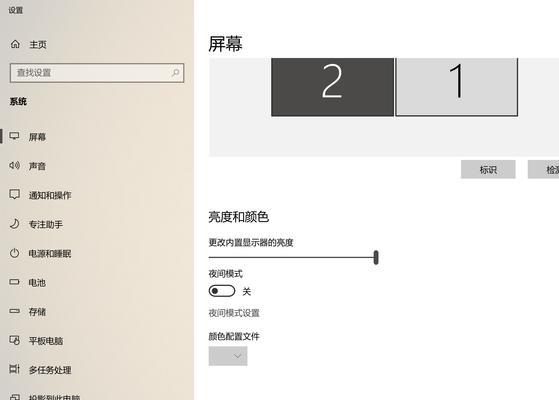
检查驱动更新状态:
1.右键点击桌面,选择“NVIDIA控制面板”(或AMDRadeon设置,具体取决于您的显卡类型)。
2.进入“帮助”菜单,选择“系统信息”,查看当前驱动版本。
3.访问显卡制造商的官方网站,对比当前版本与最新版本,如需更新则根据网站指南进行升级。
手动更新:
1.打开设备管理器(通过控制面板或右键点击“此电脑”选择“管理”)。
2.在设备列表中找到“显示适配器”,展开后右键点击您的显卡,选择“更新驱动软件”。
3.选择自动搜索更新驱动软件,按提示操作即可。
重装显卡驱动:
如果更新显卡驱动后问题依旧,您可能需要卸载当前驱动并重新安装。
1.在设备管理器中,找到显卡驱动,右键选择“卸载设备”。
2.重启电脑,Windows通常会自动找到并安装默认的驱动。
3.若自动安装后问题仍未解决,访问显卡制造商官网手动下载并安装最新驱动。

1.检查硬件故障:
1.电源管理:
暂时从电池切换到适配器供电,看是否解决问题。
2.内存测试:
使用Windows内存诊断工具检测笔记本内存条是否有问题。
2.兼容性诊断:
如果更换硬件或重新安装系统后问题得到解决,那么可能是原有硬件的兼容性问题。
1.查阅资料:
检查所有硬件的兼容性列表,确认是否所有组件彼此相兼容。
2.替换硬件:
如果发现硬件之间确实存在兼容性问题,考虑替换其中一个硬件组件。

1.重新设置屏幕分辨率和刷新率:
1.在桌面空白区域右键点击,选择“显示设置”。
2.调整分辨率至推荐值,并确保在“显示”选项卡中将刷新率设置为推荐的值。
2.重置显示器设置:
在某些情况下,可能需要重置显示设置到默认状态:
1.再次进入“显示设置”。
2.滚动至底部,点击“高级显示设置”。
3.在左侧菜单中选择“显示适配器属性”,在弹出的窗口中选择“监控器”标签页。
4.选择“将显示器设置为默认”选项。
如果上述硬件和显示设置的调整并未能解决问题,可能需要考虑软件冲突的可能性。
1.安全模式排查:
1.重启电脑,并在启动过程中不断按F8键(部分笔记本可能需要不同的键)进入“高级启动选项”。
2.选择“安全模式”并进入。
3.在安全模式下检查屏幕是否仍然闪烁,如果不再出现,可能是软件冲突造成的。
2.禁用冲突软件:
1.在安全模式下,通过“控制面板”>“程序和功能”卸载最近安装的软件。
2.观察屏幕是否回复正常,如果恢复正常,则为该软件与系统冲突所致。
1.定期更新和维护:
定期更新Windows和驱动程序,以确保系统和硬件都能在最佳状态下运行。
2.定期检查电脑硬件:
定期对电脑进行清理和维护,检查硬件是否有损坏或接触不良的情况。
3.使用质量好的电源适配器:
尽量使用本品牌或质量可靠的电源适配器,确保电力供应稳定。
通过以上步骤,您应该能够解决笔记本电脑页面闪烁的问题。持续关注硬件与软件的兼容性,并养成良好的使用习惯,可以有效预防类似问题的发生。
笔记本电脑是现代生活的重要组成部分,确保其正常运行不仅能提高工作效率,也能让日常生活更加愉快。遇到显示问题时,切忌慌乱,按照正确的方法一步步排查和解决,往往可以轻松找到问题的根源并予以解决。希望本篇文章的指导能帮助您轻松应对笔记本电脑页面闪烁的困扰,享受更加顺畅的使用体验。
标签: 笔记本电脑
版权声明:本文内容由互联网用户自发贡献,该文观点仅代表作者本人。本站仅提供信息存储空间服务,不拥有所有权,不承担相关法律责任。如发现本站有涉嫌抄袭侵权/违法违规的内容, 请发送邮件至 3561739510@qq.com 举报,一经查实,本站将立刻删除。
相关文章

拯救者笔记本电脑挂灯是联想拯救者系列笔记本电脑的一项革新功能,它能够帮助用户在夜间或光线不足的环境中提供额外的照明,提高使用体验。但有些用户可能并不了...
2025-04-05 1 笔记本电脑

title:笔记本电脑桌插座使用指南:便捷充电解决方案在当今数字化时代,笔记本电脑已成为我们工作、学习和娱乐的重要工具。然而,随着使用时间的增长,...
2025-04-05 1 笔记本电脑

在当今这个信息爆炸、技术迅速发展的时代,笔记本电脑已经成为我们生活中不可或缺的一部分。面对市场上形形色色的品牌和型号,消费者往往会陷入选择的迷茫。近期...
2025-04-05 2 笔记本电脑

在当今快节奏的商业环境中,汽修行业的专业人员需要高效的工作方式以保持竞争力。选择合适的笔记本电脑对于执行日常的任务,如数据分析、故障诊断以及管理客户信...
2025-04-04 6 笔记本电脑

镭射投影仪作为一种先进的显示技术设备,广泛应用于教育、商业演示、家庭影院等领域。其精确的图像投影质量对环境要求较高,硬板调节是确保镭射投影仪最佳投影效...
2025-04-04 6 笔记本电脑

当您想要购买一款笔记本电脑时,预算往往是最先考虑的因素之一。在此背景下,平价笔记本电脑便成了许多消费者的首选。平价笔记本电脑的价格是多少?选择一个合适...
2025-04-04 9 笔记本电脑